Plaats
Net als veel andere Linux-tools, wordt apt opgeslagen in de /enz directory - bevat de configuratiebestanden voor alle programma's die op Linux-systemen draaien - en kan worden bekeken door naar de directory te navigeren.
Apt heeft ook een configuratiebestand dat te vinden is in de /etc/apt map met de bestandsnaam geschikt.conf.
U zou veel pakketinstallaties doen met apt, daarom zou het een lange weg zijn om te weten dat pakketbronnen worden opgeslagen in een bronnen.lijst het dossier. In principe controleert apt dit bestand op pakketten en probeert het te installeren vanuit de lijst met pakketten - laten we het een repository-index noemen.
De bronnen.lijst bestand wordt opgeslagen in de /etc/apt directory en er is een soortgelijk bestand, genaamd bronnen.lijst.d. Het is eigenlijk geen bestand, maar een map waarin andere bronnen.lijst bestanden. De bronnen.lijst.d directory wordt door Linux gebruikt om wat te bewaren bronnen.lijst bestanden op een aparte plaats buiten de standaard /etc/apt map.
De verwarring: APT vs APT-GET
Ja, veel mensen denken dat apt hetzelfde is als apt-get. Hier is een schok: ze zijn niet hetzelfde.
In werkelijkheid werken apt en apt-get op dezelfde manier, maar de tools zijn anders. Laten we apt beschouwen als een upgrade op apt-get.
Apt-get bestond al eerder apt. apt-get bestaat echter niet op zichzelf omdat het samenwerkt met andere apt-pakketten zoals apt-cache en apt-config. Deze tools worden, indien gecombineerd, gebruikt om Linux-pakketten te beheren en hebben ook verschillende commando's. Deze tools zijn ook niet de gemakkelijkste om te gebruiken omdat ze op een laag niveau werken, wat een gemiddelde Linux-gebruiker niet kan schelen.
Om deze reden werd apt geïntroduceerd. De versie 1.0.1 van APT heeft het volgende op de man-pagina:, “Het apt-commando is bedoeld om aangenaam te zijn voor eindgebruikers en hoeft niet achterwaarts compatibel te zijn zoals apt-get.”
Apt werkt geïsoleerd en hoeft niet te worden gecombineerd met andere tools voor goed Linux-beheer, en het is bovendien gemakkelijk te gebruiken.
de commando's
Voor een gemiddelde Linux-gebruiker zijn de commando's het enige dat telt. Via de commando's worden taken uitgevoerd en kan het echte werk worden gedaan. Laten we eens kijken naar de belangrijkste apt-opdrachten.
Krijg hulp
De belangrijkste van alle opdrachten die in dit artikel worden besproken, is de opdracht die wordt gebruikt om hulp te krijgen. Het maakt de tool gebruiksvriendelijk en zorgt ervoor dat u de opdrachten niet hoeft te onthouden.
De help biedt voldoende informatie om eenvoudige taken uit te voeren en is toegankelijk met het onderstaande commando:
apt --helpU zou een lijst met verschillende opdrachtcombinaties van het resultaat krijgen, u zou iets moeten krijgen dat lijkt op de onderstaande afbeelding:
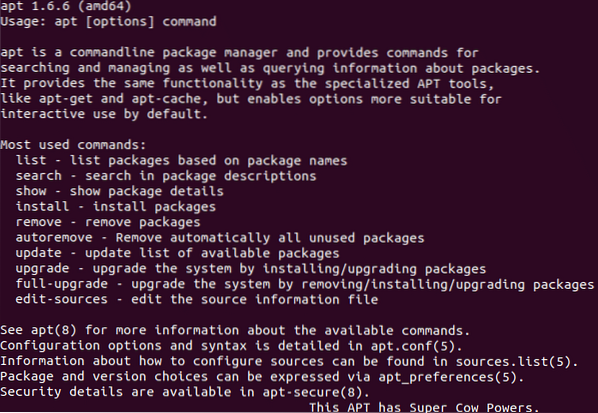
Als je wilt, kun je de apt man-pagina's bekijken voor meer informatie. Hier is de opdracht om toegang te krijgen tot de man-pagina's:
man geschiktZoeken naar pakket
Voor veel bewerkingen moet u de exacte naam van een pakket weten. Dit en nog veel meer toepassingen zijn redenen om gebruik te maken van het zoekcommando.
Deze opdracht controleert alle pakketten in de repository-index, zoekt het trefwoord in de pakketbeschrijvingen en geeft een lijst van alle pakketten met het trefwoord.
geschikt zoekenControleer pakketafhankelijkheden
Linux-pakketten hebben afhankelijkheden, deze afhankelijkheden zorgen ervoor dat ze goed werken als de pakketten breken wanneer de afhankelijkheden breken.
Om de afhankelijkheden van een pakket te bekijken, gebruikt u de hangt er van af opdracht.
geschikt hangt afPakketinformatie weergeven
Het weergeven van de afhankelijkheden van een pakket is een informatie die u nuttig zou vinden. Er zijn echter andere pakketdetails die u kunt krijgen. Voor mij zou het minder productief zijn om alle opdrachten te onthouden om toegang te krijgen tot andere details, zoals de versie van het pakket, de downloadgrootte enz.
U kunt alle informatie van een pakket in één keer verkrijgen met behulp van de geschikt commando zoals hieronder te zien is:
apt tonenInstalleer pakket
Een van de sterkste punten van Linux is de beschikbaarheid van veel krachtige pakketten. U kunt pakketten op twee manieren installeren: ofwel via de pakketnaam of via a deb file-deb-bestanden zijn debian-softwarepakketbestanden.
Om pakketten te installeren met behulp van de pakketnaam, wordt de onderstaande opdracht gebruikt:
apt installerenZoals eerder vermeld, moet u de pakketnaam weten voordat u deze gebruikt. Om bijvoorbeeld Nginx te installeren, zou de opdracht zijn: apt installeer nginx.
De andere manier om pakketten te installeren is via de deb bestand indien beschikbaar. Bij het installeren van een pakket via zijn deb bestand, haalt apt de pakketafhankelijkheden zelf op en downloadt het zodat u zich er geen zorgen over hoeft te maken.
U kunt installeren deb bestanden met behulp van het absolute pad naar de bestanden met de onderstaande opdracht:
apt installerenPakket downloaden
Als u om de een of andere reden een pakket moet downloaden zonder dat het is geïnstalleerd, kunt u dit doen met de downloaden opdracht.
Dit zou het deb-bestand van het pakket downloaden naar de map waar de opdracht werd uitgevoerd. U kunt pakketten downloaden met behulp van de onderstaande opdracht:
geschikt downloadenAls u dan geïnteresseerd bent in het installeren van de .deb bestand, kunt u vervolgens installeren met behulp van de installeren opdracht.
Repository-index bijwerken
Weet je nog waar we het over hadden bronnen.lijst eerder? Welnu, wanneer een nieuwe versie van een pakket wordt uitgebracht, kan uw linux-machine het nog niet installeren omdat het niet aangeeft. Om het aan te geven, moet het reflecteren in de bronnen.lijst bestand en dit kan worden gedaan met behulp van de bijwerken opdracht.
geschikte updateDeze opdracht ververst de repository-index en houdt deze up-to-date met de laatste wijzigingen in de vermelde pakketten.
Pakketten verwijderen
Pakketten breken. Pakketten worden overbodig. Pakketten moeten worden verwijderd.
Apt maakt het gemakkelijk om pakketten te verwijderen. Hier zijn verschillende voorwaarden voor het verwijderen van pakketten: het verwijderen van de binaire bestanden en het behouden van de configuratiebestanden, het verwijderen van de binaire bestanden en de configuratiebestanden.
Om de binaire bestanden alleen te verwijderen, de verwijderen commando wordt gebruikt.
geschikt verwijderenEr kan meer dan één pakket worden verwijderd, dus u kunt apt verwijder nginx top om de Nginx- en toppakketten tegelijkertijd te verwijderen.
Om de configuratiebestanden te verwijderen, de zuiveren commando wordt gebruikt.
apt purgeAls je beide tegelijk wilt doen, kunnen de commando's worden gecombineerd zoals hieronder te zien is:
apt verwijderen --purgeVoordat u verder gaat, moet u weten dat wanneer pakketten worden verwijderd, hun afhankelijkheden i . blijven.e. ze worden ook niet verwijderd. Om de afhankelijkheden te verwijderen tijdens het verwijderen, de automatisch verwijderen commando wordt gebruikt zoals hieronder te zien is:
apt autoremoveLijst pakketten
Ja, u kunt de pakketten op uw Linux-machine laten vermelden. U kunt een lijst hebben van alle pakketten in de repository-index, geïnstalleerde pakketten en opwaardeerbare pakketten.
Wat u ook van plan bent te doen, de lijst commando zou worden gebruikt.
geschikte lijstDe bovenstaande opdracht wordt gebruikt om alle pakketten weer te geven die beschikbaar zijn in de repository-index.
apt-lijst --geïnstalleerdDe bovenstaande opdracht wordt gebruikt om de pakketten weer te geven die op uw Linux-machine zijn geïnstalleerd.
apt-lijst --upgradeableDe bovenstaande opdracht wordt gebruikt om de pakketten weer te geven die op uw computer zijn geïnstalleerd en waarvoor upgrades beschikbaar zijn.
Pakketten bijwerken
Als het om pakketten gaat, gaat het niet alleen om het installeren en verwijderen van pakketten; ze moeten ook worden bijgewerkt.
U kunt ervoor kiezen om een enkel pakket of alle pakketten tegelijk te upgraden. Om een enkel pakket te updaten, de installeren commando zal worden gebruikt. Verrassend toch? Ja, maar we gaan de . toevoegen -alleen-upgrade parameter.
apt install --only-upgradeDit werkt wanneer u van plan bent slechts één pakket te upgraden. Als u echter alle pakketten wilt upgraden, moet u de upgrade opdracht.
De volgende opdracht zou worden gebruikt om een dergelijke upgrade uit te voeren:
geschikte upgradeOpgemerkt moet worden dat de upgrade commando verwijdert geen afhankelijkheden en zelfs als de geüpgradede pakketten ze niet meer nodig hebben i.e. ze zijn verouderd.
Systeem upgrade
In tegenstelling tot de reguliere upgrade, volledige upgrade commando dat hier wordt besproken voert een volledige systeemupgrade uit.
Met de volledige upgrade commando, verouderde pakketten en afhankelijkheden worden verwijderd en alle pakketten (inclusief systeempakketten) worden geüpgraded naar hun nieuwste versies.
Het commando om dit te doen, is volledige upgrade zoals hieronder te zien:
apt volledige upgradeConclusie
Apt is een krachtige tool die het gebruik van op Debian en Ubuntu gebaseerde Linux-distributies tot een geweldige ervaring maakt. De meeste van de hier vermelde apt-commando's vereisen root-machtigingen, dus u moet mogelijk toevoegen you sudo naar het begin van de opdrachten.
Deze commando's zijn slechts een topje van de ijsberg van de immense krachten die de apt-tool bezit, en ze zijn krachtig genoeg om je vertrouwd te maken met het beheren van pakketten op je Linux-machine.
 Phenquestions
Phenquestions


